如何用WiFi萬能鑰匙使電腦連上WiFi
01
若自己的手機還未能連上WiFi,那么可以下載一個WiFi萬能鑰匙,打開之后選擇一個WiFi連接,(附參考經驗)
02
用USB線連接手機與電腦,然后共享自己手機所連接的WiFi,(附參考經驗)

03
接下來便可以讓電腦連接上這個WiFi了,然后電腦就有網了,通過電腦在網上下載一個WiFi萬能鑰匙PC版并安裝(附參考經驗)
04
之后就可以自己選擇最好的WiFi來連接了,在拔除USB線之前確保連上了內個“別人家的WiFi”。
05
上述完成之后,就可以不用再連接USB了,此時你的電腦就多了一個 WiFi萬能鑰匙鑰匙PC版(電腦版) 而且顯示WiFi已連接
方法/步驟2
01
如果此時身邊沒有USB線,那么就只能花費一下自己的流量了,打開WiFi共享,(附參考經驗)
02
用電腦連接自己手機共享的WiFi,但是要注意在連接的同時可能會有其他設備連上之前共享的WiFi,所以可以將自己共享WiFi時設置密碼后再共享,然后筆記本連接時輸入密碼即可。但此時并沒有結束,還是需要WiFi萬能鑰匙PC版的幫助,這也就是用手機流量的地方,之后的具體步驟就和方法一的第三步一樣了。
03
最后在關閉共享之前確保電腦只有一個WIFI萬能鑰匙pc版并且已連接WiFi,方法一和方法二都要保證此點
手機怎么共享WiFi給臺式電腦
01
手機一定要連接可用的WiFi,然后用數據線把手機和電腦連接到一起。
02
在手機上點擊“設置”,如下圖。
03
在設置界面選擇“更多”,如下圖所示。
04
因為我用的是移動卡,所以點擊“移動網絡共享”。
05
在新界面里可以看到“USB共享網絡”,如下圖。
06
我們點擊開啟“USB網絡共享”就可以了,現在就可以看到電腦連接上了哦。
關鍵詞: 如何用WiFi萬能鑰匙使電腦連上WiFi 如何讓電腦連接wifi萬能鑰匙 手機怎么共享WiFi給臺式電腦 怎么把手機連的WIFI網絡共享給臺式電腦









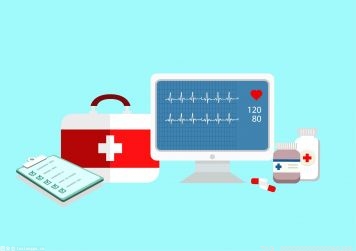










 營業執照公示信息
營業執照公示信息